Come aggiungere collegamenti ai tuoi siti Web preferiti in Windows da Google Chrome, Edge e Firefox
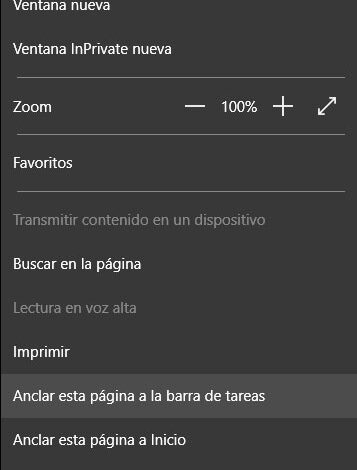
Quando ci sediamo davanti al computer, passiamo la maggior parte del nostro tempo a navigare in Internet. Tra i miliardi di pagine che si possono trovare in rete, ce ne sono sicuramente solo alcune che visitiamo quotidianamente e anche più volte al giorno. Se ogni volta che vogliamo visitare questi siti Web dobbiamo aprire una nuova finestra o scheda del browser e annotare l'indirizzo, possiamo perdere molto tempo al giorno solo per quello. Poi te lo mostreremo commento creare scorciatoie ai tuoi siti Web preferiti sulla barra delle applicazioni o sul desktop di Windows.
In questo modo potremo accedere a una delle nostre pagine web più visitate. con un solo clic, qualunque compito stiamo facendo in quel momento. Non sarà più necessario ridurre a icona o chiudere la finestra in cui stiamo lavorando per accedere al browser o aprire una nuova istanza, inserire l'indirizzo del sito e accedervi.
Passaggi per creare l'accesso diretto ai nostri siti Web preferiti sul desktop o sulla barra delle applicazioni dal browser
Direttamente con un semplice clic sul suo collegamento sulla barra delle applicazioni o sul desktop, sarà sufficiente. È vero che i browser ti consentono di aggiungere siti ai tuoi segnalibri o preferiti, ma se il browser non è aperto dovremo aprire una nuova finestra, andare nei segnalibri, trovare il sito che vogliamo visitare e selezionare per inserirlo. È anche possibile lasciare sempre aperti nel browser i nostri siti Web preferiti, tuttavia, questo ci farà consumare risorse significative del nostro PC senza la necessità, soprattutto se ci sono molte schede.
Per ancorare un sito web Microsoft Edge alla barra delle applicazioni di Windows la prima cosa da fare è aprire il browser, visitare il sito Web in questione e dal pulsante del menu nell'angolo in alto a destra selezioniamo l'opzione che vogliamo o appuntare un collegamento a questo sito Web sulla barra delle applicazioni o su Start.
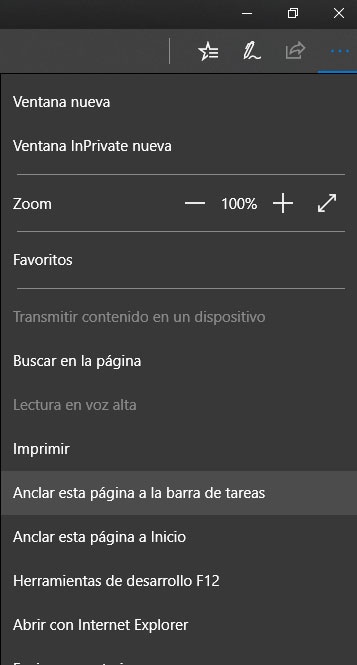
Se siamo tra quelli che usano Chrome come browser predefinito dobbiamo aprire una nuova finestra, vai al web che vogliamo salva come scorciatoia e dal pulsante del menu del browser e vai all'opzione Altri strumenti > Aggiungi al desktop. Vedremo automaticamente come creiamo l'accesso diretto a questo sito Web sul nostro desktop che possiamo nominare a nostro piacimento.

E se sei uno di quelli che usano il Browser Mozilla , dovrai ripetere più o meno gli stessi passaggi. Apriamo una finestra di Firefox, visitiamo il sito web a cui vogliamo avere accesso diretto e non ci resta che cliccare sul lucchetto che compare nella barra degli indirizzi accanto al nome del nostro sito web per avere spazio libero in ufficio. Questo metodo è valido anche in altri browser, quindi se è facile e veloce per noi, possiamo applicarlo anche per salvare i collegamenti ai nostri siti Web preferiti sul desktop.
Se dal browser non abbiamo la possibilità di agganciarlo alla barra delle applicazioni, allora possiamo cliccare con il tasto destro del mouse su un'area libera del desktop, selezionare in nouveau l'opzione Accesso diretto , indichiamo il percorso del nostro browser seguito dal parametro -url, dove dobbiamo scrivere l'indirizzo del web a cui vogliamo avere accesso diretto e una volta creata l'icona sul desktop, possiamo trascinarla sulla barra delle applicazioni.

